Menggunakan listrik dari tenaga surya di rumah? Wah menarik juga, tapi bukankah itu solusi yang mahal? Kan, PLN sudah menyediakan listrik yang lumayan murah. Lalu apa untungnya buat saya kalau menggunakan listrik ‘buatan sendiri'?
Semua tergantung dari kebutuhan yakni digunakan untuk apa PLTS ( pembangkit listrik tenaga surya ) yang kita pasang. Jika untuk mengcover seluruh peralatan rumah tangga pada umumnya saat ini, memang masih dapat dibilang kurang terjangkau dan sesuai.
Saat ini untuk menggunakan PLTS, perlu dibuatkan skala prioritas terlebih dulu. Dan berikut beberapa pertanyaan mendasarnya.
- Dimanakah saya tinggal ? Jika tidak ada atau akses PLNnya kurang baik (listrik PLN sering mati), PLTS bisa menjadi salah satu solusi sebagai sumber energi.
- Nah, bagaimana jika akses PLNnya sudah baik? Tentunya, untuk biaya jangka pendek, penggunaan PLN masih lebih murah sehingga jika kalkulasi biaya sebagai tujuan untuk mendapatkan yang lebih "murah", nampaknya PLTS masih belum dapat menjadi solusi karena PLTS masih bersifat investasi dimana membeli listrik beberapa tahun ke depan untuk dikonsumsi saat ini.
Apa keuntungan menggunakan listrik dengan solar panel?
- Mengurangi biaya listrik jangka panjang (inget loh, kita kan pakai listrik seumur hidup!)
- Mengurangi ketergantungan pada listrik dari batubara (horeee...emisi karbon saya turun!)
- Menghindari dampak pemadaman saat harus mengejar deadline, sementara komputer tidak bisa dinyalakan :-)
- Sedikit pamer ke teman-teman kita bahwa kita sudah bergabung dengan komunitas pengguna solar panel sedunia! (huhuuuyy..!
 )
) - Turut mengurangi pemanasan global karena sistem solarpanel menghasilkan energi yang ramah lingkungan yang tidak menyebabkan polusi.
Hmmm... tapi kenapa pakai solar panel sih?
Mayoritas listrik yang digunakan di Indonesia berasal dari pembangkit listrik dengan bahan baku batubara. Masalahnya, dari proses ini dikeluarkan banyak emisi karbon yang merupakan sumber terbesar penyebab terjadinya pemanasan global (global warming).
Sementara, permintaan kita untuk listrik makin hari makin besar. Coba lihat berapa alat di rumah kita yang tidak bisa berjalan tanpa listrik, dari DVD hingga kulkas. Belum lagi penggunaan listrik yang boros. Akibatnya, pembangkit listrik kita tidak mampu lagi untuk memberikan listrik sebesar permintaannya. Makanya pemadaman makin sering terjadi.
Di sisi lain, kita kan tinggal di negara yang kaya akan cahaya matahari yang dibuktikan secara geografis letak Indonesia di Garis Khatulistiwa sekaligus sebagai Negara Tropis. Kenapa gak kita maksimalkan saja penggunaan cahaya matahari yang diberikan gratis oleh Tuhan?

OK, saya berminat dengan solar panel... lalu, bagaimana dengan biaya pemasangannya?
 | Kita mulai dengan perhitungan dulu. Berapakah kebutuhan jumlah total beban di rumah yang akan menggunakan tenaga dari solar panel? Dari tagihan listrik, bisa dilihat tingkat konsumsinya dalam bentuk kWh (kilowatt per jam) setiap bulan misalnya. Nah dari situ kita bisa identifikasikan berapa kWh yang dibutuhkan tiap hari, misalnya 200 watt.
|
 | Pertanyaan selanjutnya adalah : Berapa lama beban yang totalnya 200 watt ini akan dihidupkan dengan menggunakan sistem solar panel ? Boleh kita ambil misalnya 12 jam. Jika 12 jam, berarti total konsumsi daya beban dalam sehari adalah 12 x 200 kWh = 2.400 watt.
|
 | Tentunya lebih diuntungkan jika beban yang menggunakan solar panel dinyalakan pada siang hari. Dengan begini, penggunaan baterai relatif tidak berat dan dimungkinkan jumlah baterai dapat pula dikurangi jumlahnya, karena listrik yang disupply tidak hanya oleh baterai tetapi sinar matahari masih turut memberikan supply.
Mari kita ambil contoh penggunaan sistem solar panel adalah pada pukul 18.00 s/d 06.00 (12 jam).
|
 | Nah, sekarang kita hitung berapa besar dan jumlah baterai yang dibutuhkan untuk mensupply beban sejumlah total 2.400 watt:
Jumlah total 2.400 watt perlu ditambahkan sekitar 20% yang adalah listrik yang digunakan oleh perangkat selain panel surya, yakni inverter sebagai pengubah arus DC (searah) menjadi AC (bolak - balik) (karena pada umumnya peralatan rumah tangga menggunakan arus AC), dan controller (sebagai pengatur arus) yakni menutup arus ke baterai jika tegangan sudah berlebih di baterai dan memberhentikan pengambilan arus dari baterai jika baterai sudah hampir kosong.
Sehingga jika ditambahkan 20%, maka total daya yang dibutuhkan adalah 2.400 x (2.400 x 20%) = 2.880 watt.
|
 | Dari 2.880 watt tersebut, jika dibagi 12 V ( tegangan umum yang dimiliki baterai) maka kuat arus yang dibutuhkan adalah 240 Ampere. Maka, jika kita menggunakan baterai yang sebesar 65 Ah 12 V, maka kita membutuhkan 4 baterai (65 x 12 x 4 = 3.120 watt).
|
 | Dengan mendapatkan 3.120 watt ini, kita akan mendapatkan jumlah panel yang kita butuhkan, termasuk besarannya yakni sebagai berikut. Jika menggunakan ukuran panel yang 100 wp (watt peak), maka dalam sehari panel ini kurang lebih menghasilkan supply sebesar 100wp x 5 (jam) = 500 watt.
Adapun 5 jam didapat dari efektivitas rata-rata waktu sinar matahari bersinar di negara tropis seperti Indonesia, dan 5 jam ini sudah menjadi semacam perhitungan rumus baku efektivitas sinar matahari yang diserap oleh panel surya. Maka jika 1 panel yang 100 wp mampu memberikan listrik sejumlah 500 watt, didapatkan total panel yang dibutuhkan adalah sejumlah 3.120 watt / 500 watt = 7 panel (baiknya kita lebihkan).
|
 | Nah, kita sekarang sudah berhasil mendapatkan kombinasi antara jumlah panel surya dan baterai untuk mensupply listrik sejumlah total 3.120 watt yang dinyalakan selama 12 jam sehari dimana beban yang menggunakannya dinyalakan pada malam hari antara pukul 18.00 s/d 06.00 yakni : 7 PANEL SURYA YANG 100 WP DAN 4 BUAH BATERAI 65Ah 12 V.
|
| | |
Perihal harga, saat ini sistem ini (sudah berikut seluruh perangkatnya) adalah berkisar US$ 9 -10 per wattnya. Jadi jika menggunakan 7 panel yang 100 wp (sehingga totalnya = 7 x 100 wp), maka estimasi biaya kurang lebih 700 watt x US$ 10 = US$ 7,000.

 Currently, Blackberry users can enjoy the Internet through mobile phones is the way makes it as a modem. So if the browser view that there is a shortcoming of the phone, your blackberry with the facilities that function as a modem this can we do. Here are some steps to set the settings.
Currently, Blackberry users can enjoy the Internet through mobile phones is the way makes it as a modem. So if the browser view that there is a shortcoming of the phone, your blackberry with the facilities that function as a modem this can we do. Here are some steps to set the settings.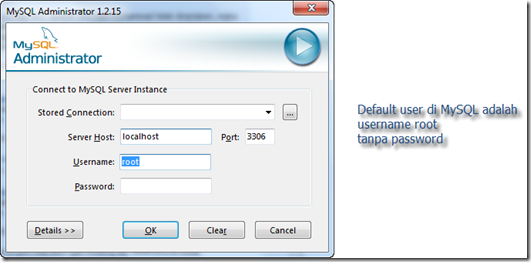
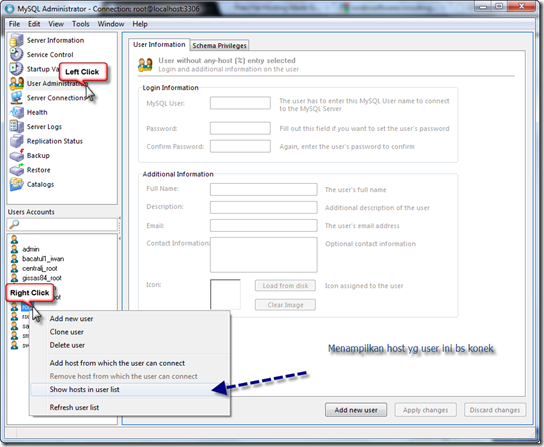
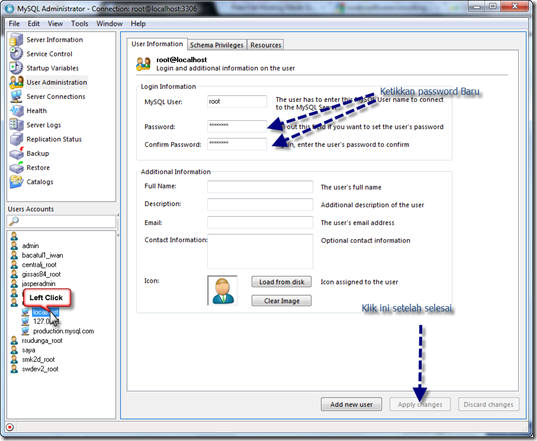
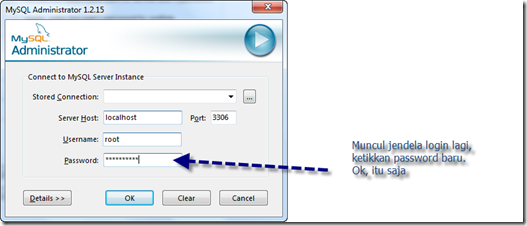

 )
)
